رفع خطای وردپرس Briefly unavailable for scheduled maintenance. Check back in a minute
رفع خطای وردپرس Briefly unavailable for scheduled maintenance. Check back in a minute
در این مقاله قرار است در مورد خطای Briefly Unavailable for Scheduled Maintenance و نحوه رفع ان برای شما دوستان عزیز اموزشی ارایه کنم و امیدوارم که این اموزش برای شما دوستان مفید واقع شود.
صفحه حالت تعمیر و نگهداری از لحاظ فنی یک خطا نمیباشد بلکه این یک صفحه اطلاعرسانی است. در طول فرایند اپدیت، وردپرس فایلهای مورد نیاز را به سرور خود آپلود میکند و آنها را استخراج و فایلهای جدید را نصب میکند. در این حین وردپرس وبسایت را در حالت تعمیر و نگهداری قرار میدهد و در طول فرایند پیغام “Briefly unavailable for scheduled maintenance” را نمایش میدهد.
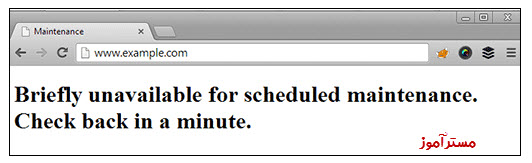
پاسخ با تاخیر وردپرس
و محدودیت های وردپرس
زمانی که این پیغام به شما نشان داده میشود وردپرس از حالت تعمیر و نگه داری خارج میشود.
نحوه رفع خطا:
- اول اطمینان پیدا بکنید که وردپرس درست به روز رسانی شده است.
به روز رسانی ناتمام یا خراب ممکن است باعث بروز مشکلات زمانی شده که نهایتا خروج سایت از حالت تعمیر و نگهداری را با مشکل روبهرو میکند. (اینفوگرافیک آموزش نحوه بروز رسانی وردپرس) - پس از به روز رسانی وردپرس، از طریق FTP فایل maintenance. را از پوشه ریشه سایت خود حذف بکنید.
در صورتی که قادر به مشاهده فایل maintenance. در دایرکتوری ریشه سایت خود نیستید، در Filezilla از نوار منو به منوی Server و سپس زیرمنوی Force showing hidden files رجوع و آن را فعال کنید تا قادر به مشاهده فایلهای مخفی وردپرس شوید.
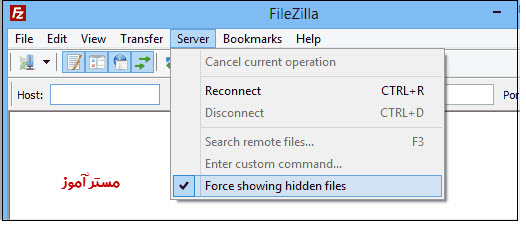
و در طول فرایند به روز رسانی وردپرس نشان میدهد سایت شما در حالت Maintenance یا نگهداری است و تا موقعی که این پرونده حذف نشود، سایت شما در حالت نگهداری باقی خواهد ماند و کاربران شما همچنان اطلاعیه را مشاهده خواهند کرد.
سفارشیسازی حالت Maintenance Mode یا نگهداری در وردپرس
استفاده از افزونه حالت تعمیر و نگهداری
تعریف یک صفحه تعمیر ونگهداری به کمک درج قطعهکد
<?php$protocol = $_SERVER["SERVER_PROTOCOL"];if ( 'HTTP/1.1' != $protocol && 'HTTP/1.0' != $protocol ) $protocol = 'HTTP/1.0';header( "$protocol 503 Service Unavailable", true, 503 );header( 'Content-Type: text/html; charset=utf-8' );?><html xmlns="http://www.w3.org/1999/xhtml"><body> <h1>We are updating the site, please check back in 30 minutes.</h1></body></html><?php die(); ?>در پایان
وقتی به روز رسانی میکنید وردپرستان را، فایل maintenance. فعالیت خود را شروع میکند و به کاربران اطلاع میدهد که وبسایت در حال تعمیر میباشد. در صورتیکه پس از پایان بروزرسانی باز هم خطای Briefly Unavailable for Scheduled Maintenance را مشاهده کردید میتوانید فایل maintenance. را بهصورت دستی حذف بکنید.
امیدوارم که این اموزش برای شما مفید واقع شده باشد.موفق باشید.





دیدگاه های این مطلب